Sujet
- #Planification Slack
- #Planification ultérieure
- #Fonctionnalités Slack
- #Planification de message
- #Message planifié
Création: 2024-09-13
Création: 2024-09-13 13:51
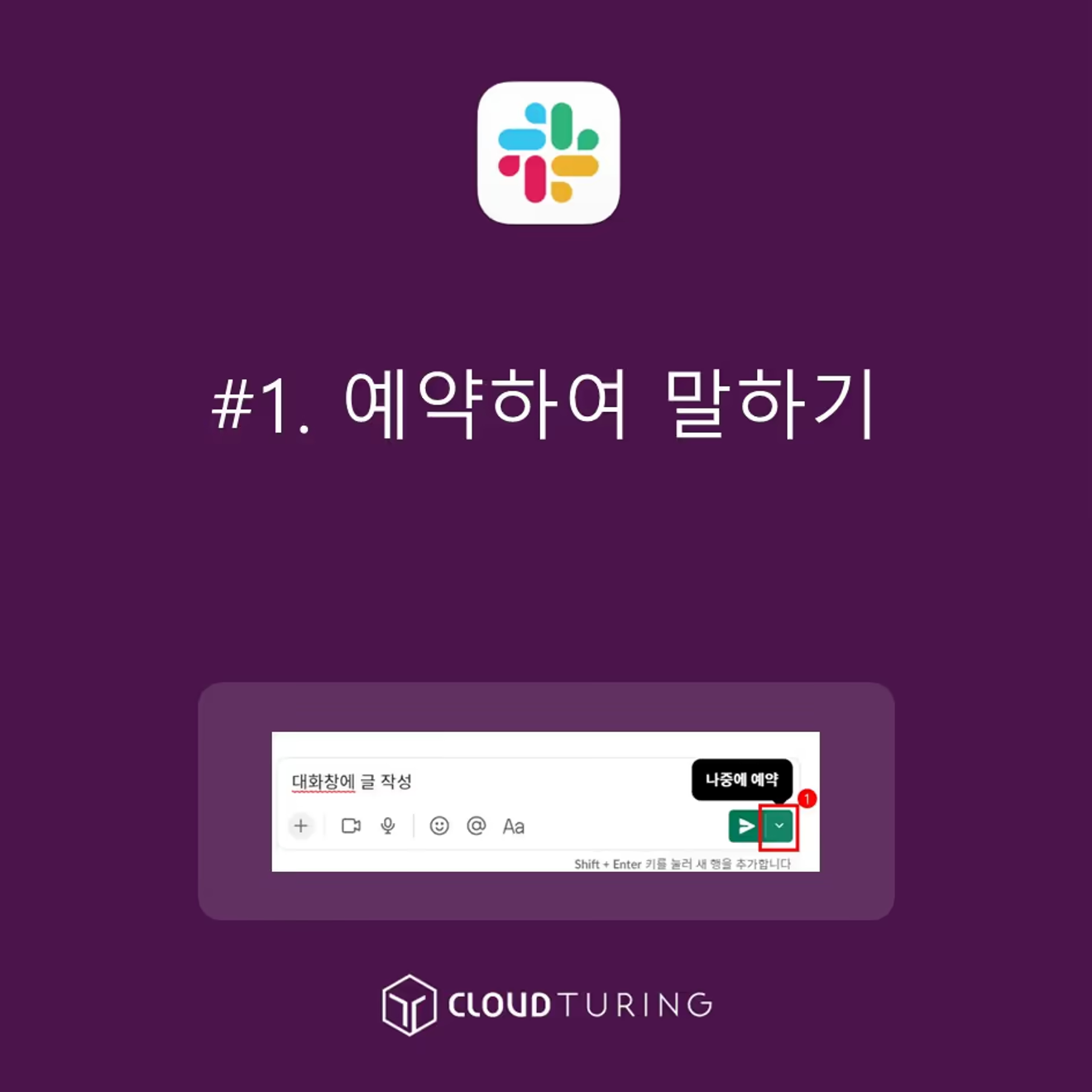
Planifier un message
Voici comment programmer un message sur Slack, l'outil de messagerie interne utilisé en entreprise.
Son nom officiel est "Planifier l'envoi".
Cela signifie que le message n'est pas envoyé immédiatement, mais à une heure précise programmée.
Il arrive plus souvent qu'on ne le pense d'avoir besoin de programmer un message.
etc.
Disponible même en version gratuite.
1. Sélectionnez l'utilisateur ou le canal souhaité via [Brouillons et envoyés]. Ou accédez directement au DM de l'utilisateur ou au canal concerné.
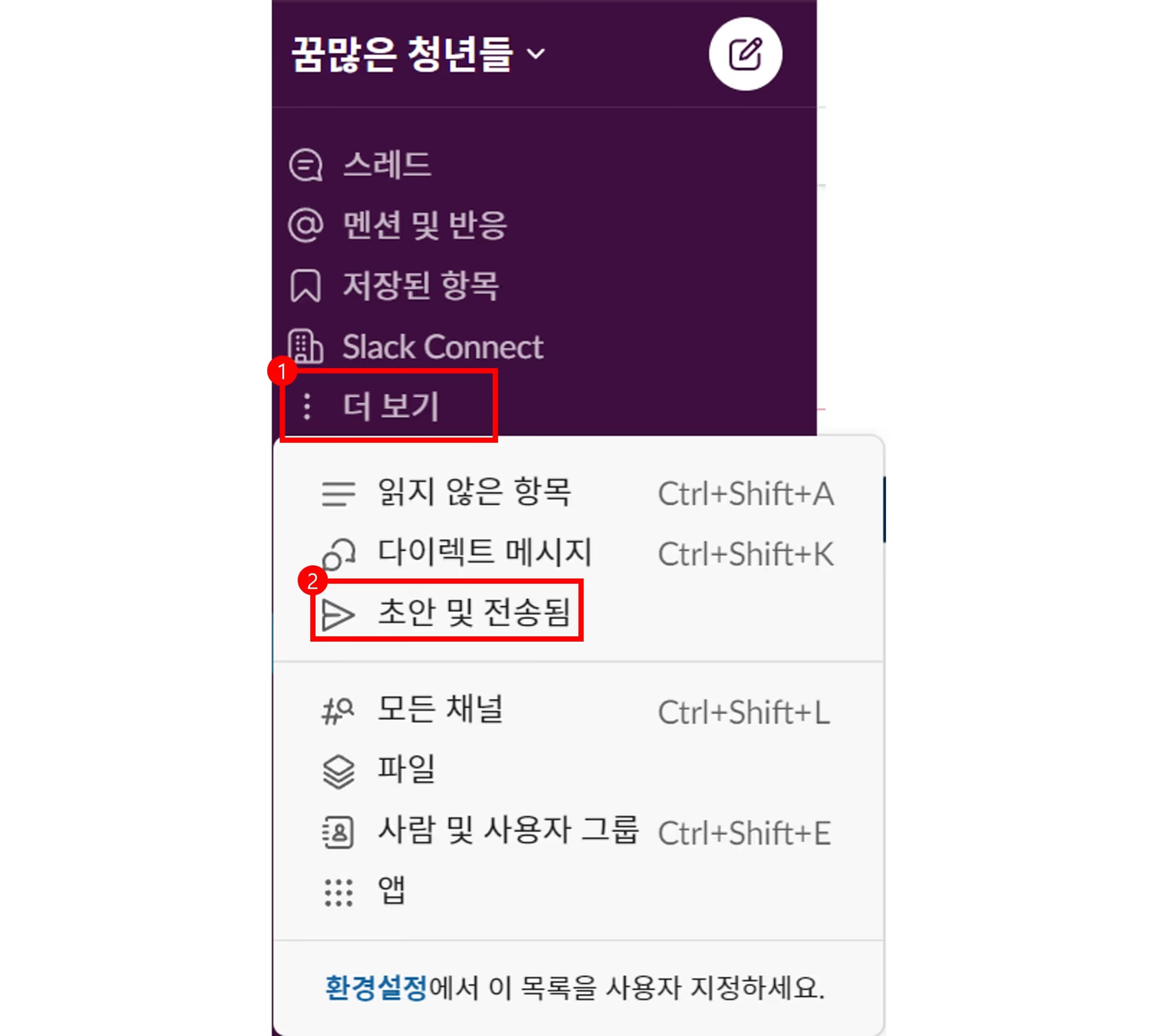
Cliquez sur [Brouillon et envoyé]
2. Rédigez votre message dans la fenêtre de discussion en bas de Slack.
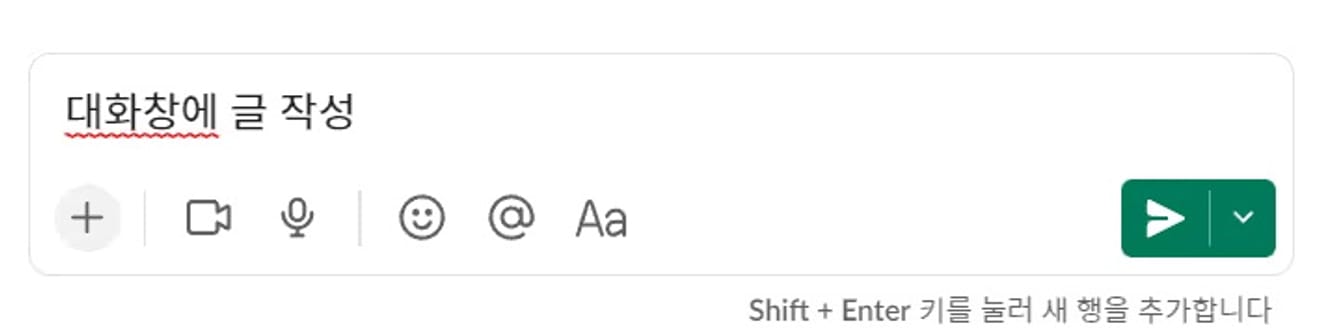
Rédiger un message dans la fenêtre de chat
3. En plaçant la souris sur la flèche vers le bas en bas à droite, le bouton [Planifier l'envoi] apparaît.
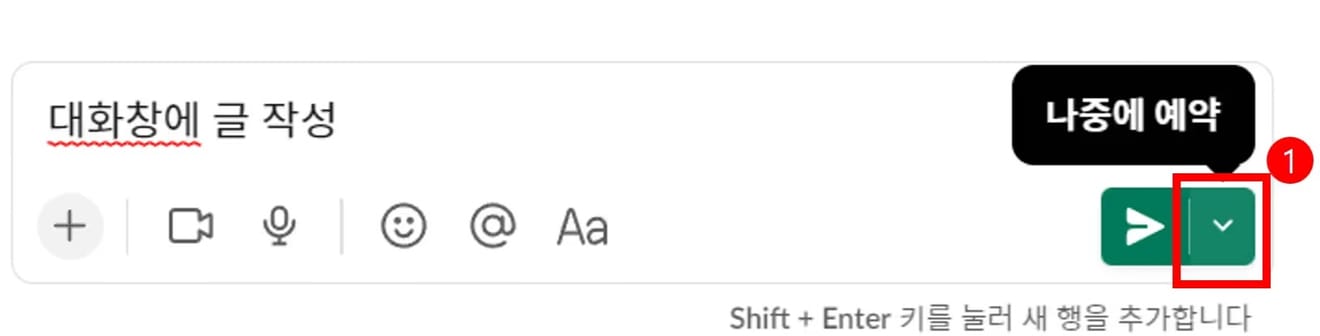
Cliquez sur le bouton [Planifier plus tard]
4. Vous pouvez définir l'heure d'envoi et l'enregistrer.
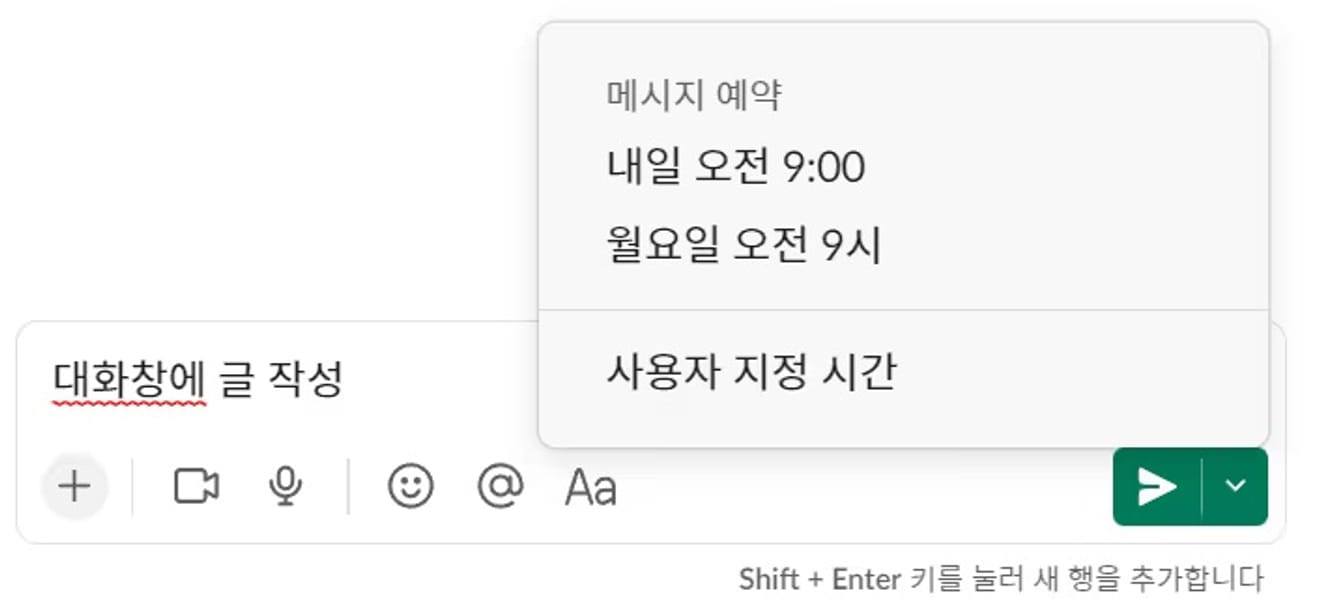
Écran de réglage de l'heure
5. Il peut sembler que la programmation soit limitée à des intervalles de 10 minutes, mais vous pouvez modifier manuellement l'heure pour une précision à la minute près.
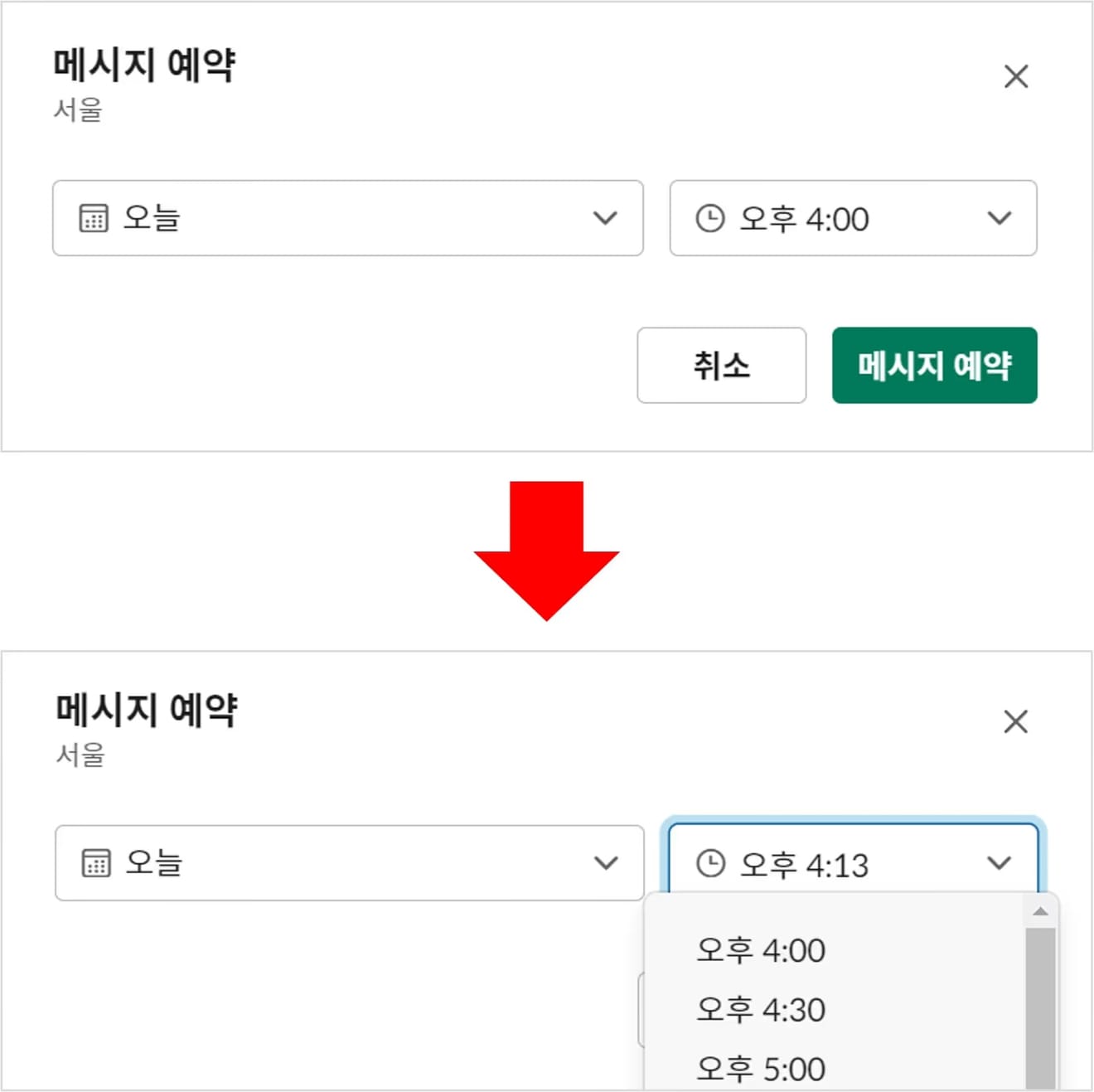
Régler l'heure
6. Une fois la programmation terminée, le message programmé apparaît dans le DM ou le canal concerné.
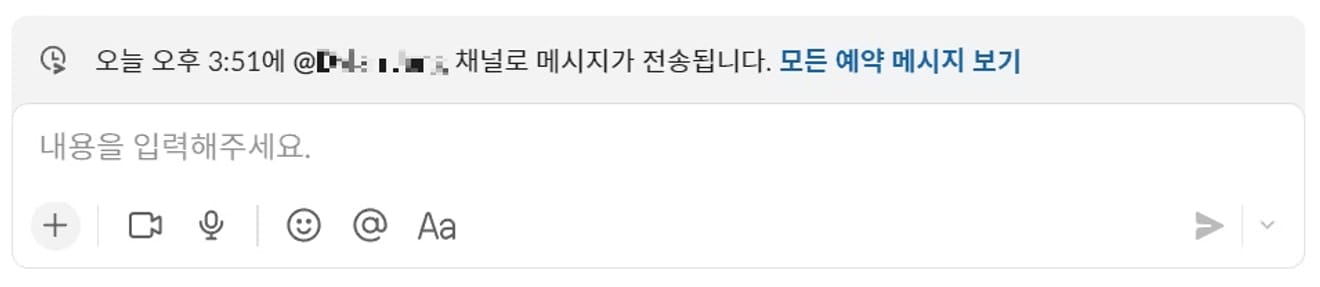
Vous pouvez vérifier l'historique des messages planifiés
Commentaires0